
ΡΥΘΜΙΣΕΙΣ ΓΙΑ ΣΥΝΔΕΣΗ ΜΕ LINUX
Ρυθμίσεις για σύνδεση με kppp (KDE).
Ρυθμίσεις για τον Μail client (KDE).
Ρυθμίσεις για το News client (KDE).
Ρυθμίσεις για το netscape
Ρυθμίσεις για σύνδεση με minicom
Ρυθμίσεις για σύνδεση με kppp
Κάντε login σαν root.
Δημιουργείστε (αν δεν υπάρχει ήδη) το αρχείο
/etc/resolv.conf με περιεχόμενα:
search otenet.gr
nameserver 195.170.0.2
nameserver
195.170.2.1
Στο αρχείο /etc/ppp/options πληκτρολογήστε τη λέξη lock με προσθήκη του # στην αρχή της γραμμής.
Τρέξτε το kppp και πατήστε setup. Στην καρτέλα Accounts, που εικονίζεται παρακάτω,

επιλέξτε New για την δημιουργία ενός νέου λογαριασμού για
την σύνδεση με την OTEnet. Συμπληρώστε τα πεδία σύμφωνα με το παράδειγμα που
ακολουθεί:

Οι υπόλοιπες ιδότητες του λογαριασμού θα πρέπει να είναι παρόμοιες με τις παρακάτω:


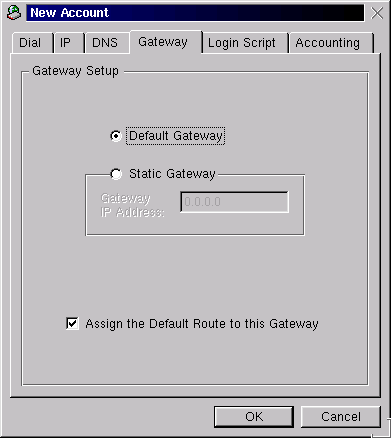


Αφού διαμορφώσετε τις ιδιότητες του λογαριασμού επιλέξτε OK και συνεχίστε με τις υπόλοιπες ρυθμίσεις ως εξής:


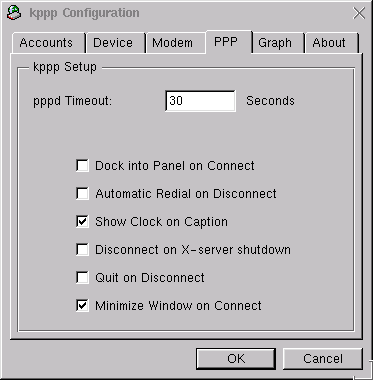

Σημειώστε ότι το link "/etc/modem" είναι το τυπικό link προς την πόρτα όπου είναι συνδεμένο το modem. Αν το έχετε ονομάσει διαφορετικά θα πρέπει να βάλετε το αντίστοιχο όνομα.
Θα πρέπει επίσης να δοθούν τα σωστά strings για το modem που μπορούν να βρεθούν στο εγχειρίδιο χρήσης της συσκευής. Για ένα τυπικό modem τα strings παρουσιάζονται στην παρακάτω εικόνα.

Προσέξτε ότι έχει προστεθεί το Χ3 στο Dial String. Αυτό πρέπει να υπάρχει για να μην αναζητά το modem σήμα τηλεφωνικής επιλογής (dialtone). Οι υπόλοιπες ρυθμίσεις μπορεί να διαφέρουν ανάλογα με το modem που έχετε (ανατρέξτε στο εγχειρίδιο χρήσης για να βεβαιωθείτε).
Όσοι είστε χρήστες ISDN πρέπει να κάνετε τις παρακάτω τροποποιήσεις:


Όπου ΧΧΧΧ πληκτρολογήστε το initialization string της ISDN
κάρτας που έχετε, το οποίο θα πρέπει να ενεργοποιήσει ή να απενεργοποιήσει το
multilink (θα τo βρείτε στο εγχειρίδιο χρήσης της). Αν ο υπολογιστής έχει
συνδεθεί στο NetMod τα strings είναι ATB40KA0 και ATB0 για σύνδεση στα 64 και
128 kbps αντίστοιχα.
Για να κάνετε σύνδεση με kppp τρέξτε το πρόγραμμα και πατήστε
Connect. Για την αποσύνδεση απλά πατήστε Disconnect.
2. Ρυθμίσεις για τον Mail client.
Τρέξτε το πρόγραμμα, επιλέξτε File>Settings
για να διαμορφώσετε την κάρτα Identity σύμφωνα με το παράδειγμα που
ακολουθεί:

Στην κάρτα Network και στο Incoming Mail Accounts πατήστε Add
και επιλέξτε POP3.
Στη συνέχεια πληκτρολογήστε τα στοιχεία του λογαριασμού
POP:

Πατήστε OK και συμπληρώστε την κάρτα Network σύμφωνα με το παράδειγμα που ακολουθεί:

Οι υπόλοιπες κάρτες θα είναι σύμφωνα με τις παρακάτω:



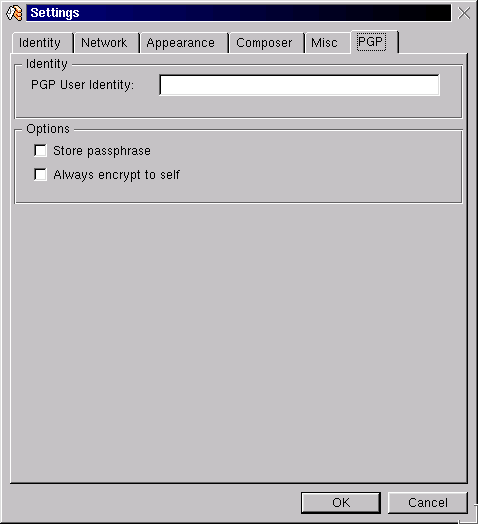
Αφού κάνετε όλες τις ρυθμίσεις πατήστε ΟΚ.
3. Ρυθμίσεις για τον News client.
Τρέξτε το πρόγραμμα και στο Options>Identity
πληκτρολογήστε τα στοιχεία σας
π.χ.

Στο Options>NNTP Options πληκτρολογήστε τα
στοιχεία του server:
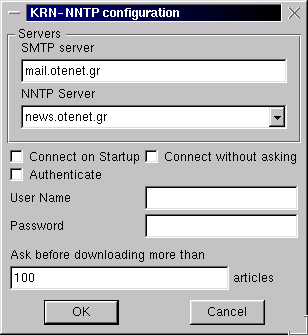
4. Ρυθμίσεις για το Netscape
Ανοίξτε το πρόγραμμα, επιλέξτε Edit>Preferences και από τις κατηγορίες επιλέξτε Mail&Newsgroups και κατόπιν Identity.

Επιλέξτε Μail servers και πατήστε Add για την προσθήκη ενός λογαριασμού POP με τα παρακάτω στοιχεία:

Οι υπόλοιπες ρυθμίσεις θα είναι όπως οι ακόλουθες.
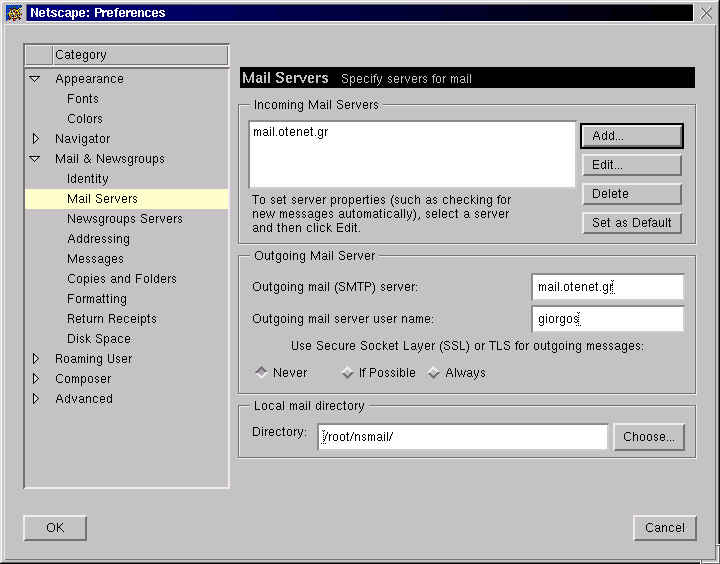
Επιλέξτε newsgroups servers για να προσθέσετε ένα λογαριασμό με τα πιο παρακάτω στοιχεία

Και τέλος δηλώστε τον proxy server της ΟΤΕnet επιλέγοντας Advanced>Proxies και πατώντας View.

και την αρχική σελίδα

4. Ρυθμίσεις για σύνδεση με minicom.
Κάντε login σαν root και διαμορφώστε το αρχείο /etc/resolv.conf ώστε να έχει τις παρακάτω γραμμές:
search otenet.gr
nameserver 195.170.0.2
nameserver 195.170.2.1
Διαμορφώστε το αρχείο /etc/ppp/options όπως στο παράδειγμα που ακολουθεί
/dev/modem
115200
crtscts
defaultroute
modem
( τυπικά "/dev/modem" είναι το link για την πόρτα που είναι συνδεμένο το modem - αν το έχετε ονομάσει διαφορετικά πληκτρολογήστε το αντίστοιχο όνομα)
Ανοίξτε το minicom και με Ctrl+A και O επιλέξτε Configuration και Modem and dialing parameter setup στο οποίο αλλάξτε στο init string το Χ4 σε Χ3 και το L0 σε L1, L2 ή L3 για να αλλάξετε την ένταση του speaker του modem.
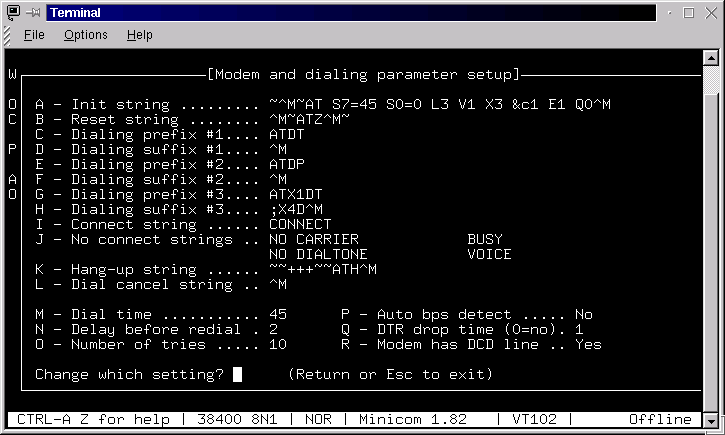
Πατήστε Save as dfl για να σώσετε τις νέες ρυθμίσεις.
Για να συνδεθείτε ανοίξτε το minicom ( σαν root ), πληκτρολογήστε atdt096555555 και πατήστε Enter. Αφού γίνει η κλήση και συνδεθείτε με τον access server της ΟΤΕnet θα σας ζητηθούν τα στοιχεία σας. Πληκτρολογήστε τα και από το menu που εμφανίζεται επιλέξτε σύνδεση σε PPP Mode ( πατώντας 1 και Enter ). Όταν εμφανιστούν οι PPP χαρακτήρες τερματίστε το minicom ( χωρίς να γίνει reset στο modem ) με Ctrl+A και Q. Στη συνέχεια τρέξτε το pppd.
Για να τερματίσετε την σύνδεση βρείτε το PID της διεργασίας pppd με ps -xa | grep pppd και την τερματίζετε με kill [ αριθμό PID ].
Σημείωση: Για να μπαίνουν στο internet όλοι οι χρήστες και με τους δύο πιο πάνω τρόπους κάντε set UID το /usr/bin/pppd ( π.χ. chown root /usr/bin/pppd και chmod 4777 /usr/bin/pppd) και αλλάξτε τα permissions της πόρτας /dev/cuaX ( πόρτα όπου είναι συνδεδεμένο το modem ) για να έχουν πρόσβαση οι χρήστες ( π.χ. chmod 777 /dev/cuaX ).